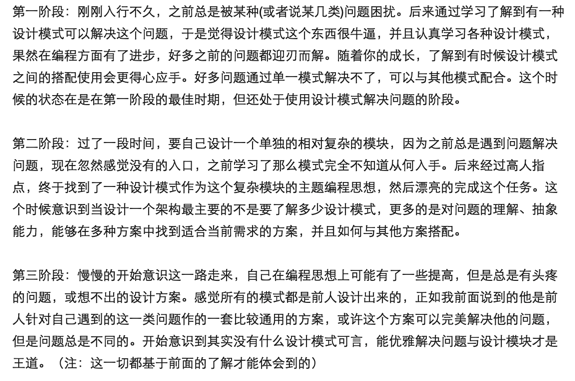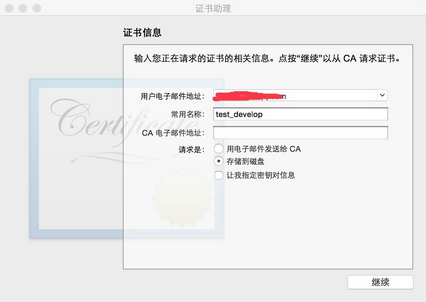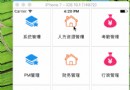iOS開發之Xcode常用調試技巧總結
本文為投稿文章,作者:楊社兵
最近在面試,面試過程中問到了一些Xcode常用的調試技巧問題。平常開發過程中用的還挺順手的,但你要突然讓我說,確實一臉懵逼。Debug的技巧很多,比如最常見的方式是打個Log,在一些工程中處處可見NSLog。還有就是打斷點的Debug方式等。諸如此類,下面就自己在開發過程中常用的Xcode調試技巧簡單的做個總結。
一、Xcode調試技巧之:NSLog
上面也提到了,在我們日常的開發過程中最常見的Debug方式就是打Log。而在OC語言中,打Log是采用NSLog方法。但是NSLog效率低下,具體原因可以看這篇博客(《NSLog效率低下的原因及嘗試lldb斷點打印Log》)。所以在平時的開發過程中,能不打Log就不打Log。實在想打Log網上也有對NSLog的一些優化方法,可以閱讀王巍的《宏定義的黑魔法 - 宏菜鳥起飛手冊》如下代碼便出自其中:
#define NSLog(format, ...) do { \
fprintf(stderr, " %s\n", \
[[[NSString stringWithUTF8String:__FILE__] lastPathComponent] UTF8String], \
__LINE__, __func__); \
(NSLog)((format), ##__VA_ARGS__); \
fprintf(stderr, "-------\n"); \
} while (0)另外在使用NSLog的時候應當注意,release版本中應該要去掉NSLog。
二、Xcode調試技巧之:LLDB
1、po:print object的縮寫,表示顯示對象的文本描述,如果對象不存在則打印nil。
簡單的打印一個對象我們就不說了,我們來說說特殊的應用場景吧!
應用場景:你想知道一個視圖包含了哪些子視圖。當然你可以循環打印子視圖,但是下面只需要一個命令即可解決。
輸出視圖層級關系(這是一個被隱藏的命令):po [[self view] recursiveDescription]
還有個常見的調試場景,比如你要打印一個model。你直接用NSLog或po對象處理的結果是model的地址,這並不是我們想要的。怎麼辦?有沒有解決方法呢?
答案是有的。你可以重寫model裡面的description方法。但是,如果model裡屬性非常多,這樣就不適用了。你不可能說在description方法裡面拼接屬性返回。這樣不僅麻煩,而且可讀性非常差。到這裡,我們可以利用runtime動態獲取屬性並返回。不過我並不建議你重寫description方法,我推薦你重寫debugDescription方法(至於詳細的介紹以及如何重寫請點擊此處),因為debugDescription方法和description方法效果一樣,區別在於debugDescription方法是在你使用po命令時調用的,實際上也是調用了description方法。
2、p:可以用來打印基本數據類型。
3、call:執行一段代碼
call NSLog(@"%@", @"yang")
4、expr:動態執行指定表達式
expr i = 101
輸出:(int)$0 = 101
5、bt:打印當前線程堆棧信息
如果要打印所以線程堆棧信息,使用:bt all即可。
6、image:常用來尋找棧地址對應代碼位置:
舉個栗子:
應用場景(數組越界)模擬代碼:
NSArray *array = @[@"yang",@"she",@"bing"]; NSLog(@"%@",array[3]);
錯誤信息如下:
*** Terminating app due to uncaught exception 'NSRangeException', reason: '*** -[__NSArrayI objectAtIndex:]: index 3 beyond bounds [0 .. 2]' *** First throw call stack: ( 0 CoreFoundation 0x000000010579734b __exceptionPreprocess + 171 1 libobjc.A.dylib 0x00000001051f821e objc_exception_throw + 48 2 CoreFoundation 0x00000001056d1eeb -[__NSArrayI objectAtIndex:] + 155 3 BGMultimediaDemo 0x0000000104c25550 -[ViewController viewDidLoad] + 192 4 UIKit 0x0000000105d5c06d -[UIViewController loadViewIfRequired] + 1258 ...... ...... ...... 21 BGMultimediaDemo 0x0000000104c25adf main + 111 22 libdyld.dylib 0x000000010857268d start + 1 23 ??? 0x0000000000000001 0x0 + 1 ) libc++abi.dylib: terminating with uncaught exception of type NSException
這個時候我們如果懷疑出錯的地址是0x0000000104c25550,那麼我們可以使用下面命令來找出錯誤代碼的位置:
image lookup --address 0x0000000104c25550
執行命令後輸出結果如下:
Address: BGMultimediaDemo[0x0000000100001550] (BGMultimediaDemo.__TEXT.__text + 192)
Summary: BGMultimediaDemo`-[ViewController viewDidLoad] + 192 at ViewController.m:30
從上面輸出結果中可以看出,錯誤位置應該是ViewController.m文件中的30行。是不是超級好用?反正我覺得好用。
三、Xcode調試技巧之:斷點(Breakpoint)
斷點,程序員Debug必備技之一。
1、條件斷點
打上斷點之後,對斷點進行編輯,設置相應過濾條件。下面簡單的介紹一下條件設置:
Condition:返回一個布爾值,當布爾值為真觸發斷點,一般裡面我們可以寫一個表達式。
Ignore:忽略前N次斷點,到N+1次再觸發斷點。
Action:斷點觸發事件,分為六種:
AppleScript:執行腳本。
Capture GPU Frame:用於OpenGL ES調試,捕獲斷點處GPU當前繪制幀。
Debugger Command:和控制台中輸入LLDB調試命令一致。
Log Message:輸出自定義格式信息至控制台。
Shell Command:接收命令文件及相應參數列表,Shell Command是異步執行的,只有勾選“Wait until done”才會等待Shell命令執行完在執行調試。
Sound:斷點觸發時播放聲音。
這些功能平時在調試程序的過程中都可以進行嘗試,說實話我用的設置Condition項會較多些。
Options(Automatically continue after evaluating actions選項):選中後,表示斷點不會終止程序的運行。
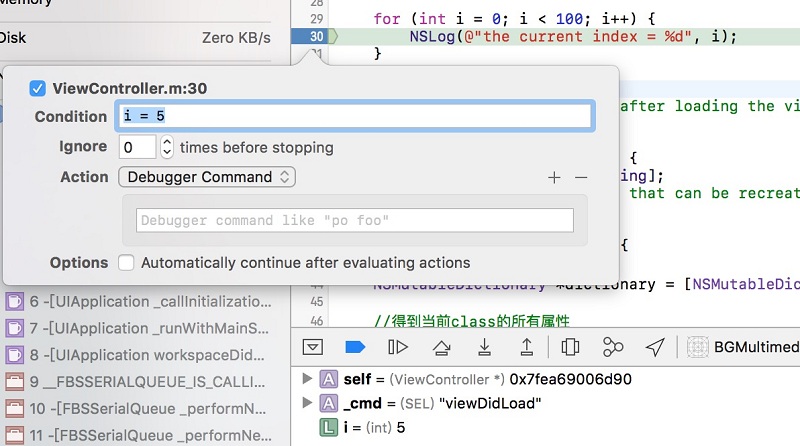
2、異常斷點
異常斷點可以快速定位不滿足特定條件的異常,比如常見的數組越界,這時候很難通過異常信息定位到錯誤所在位置。這個時候異常斷點就可以發揮作用了。
添加異常斷點:
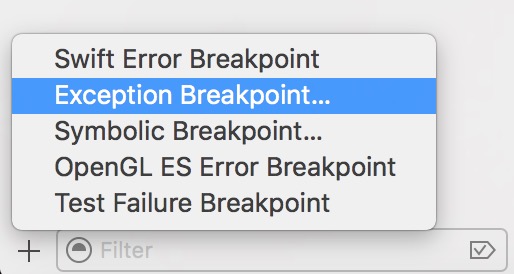
編輯異常斷點:
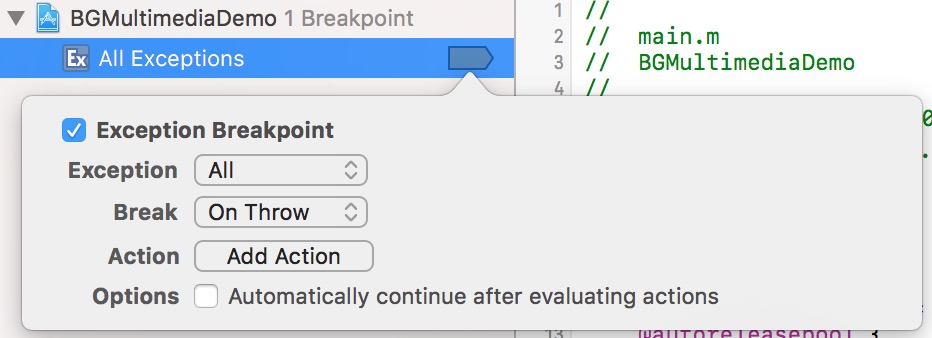
Exception:可以選擇拋出異常對象類型:OC或C++。
Break:選擇斷點接收的拋出異常來源是Throw還是Catch語句。
3、符號斷點
符號斷點的創建方式和異常斷點一樣一樣的,在符號斷點中可以指定要中斷執行的方法:
舉個例子,常見的場景,我想讓它執行到ViewController類中的viewWillAppear方法就中斷執行:
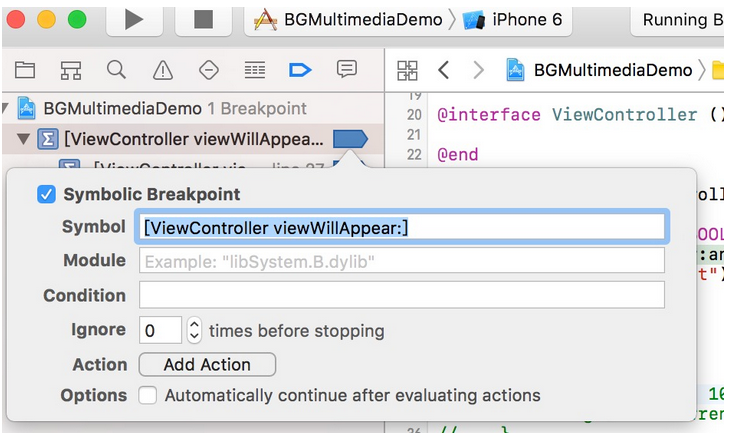
Symbol:[ViewController viewWillAppear:]即[類名 方法名]可以執行到指定類的指定方法中開始斷點。如果只有viewWillAppear:即方法名,它會執行到所以類中的viewWillAppear:方法中開始斷點。
四、Xcode調試技巧之:EXC_BAD_ACCESS
1、開啟僵屍對象
開啟Zombie模式之後會導致內存上升,因為所以已經被釋放(引用計數為0)的對象被僵屍對象取代,並未真的釋放掉。這個時候再給僵屍對象發送消息,就會拋出異常,並打印出異常信息,你可以輕松的找到錯誤代碼位置,結束Zombies時會釋放。它的主要功能是檢測野指針調用。
使用方法:
“Edit Scheme…” —> “Run” —> “Diagnostics” —> “Zombie Objects”
打開”Edit Scheme…”窗口:
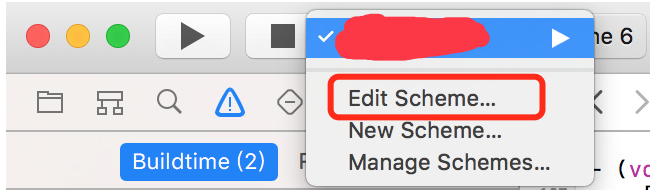
開啟Zombie模式:
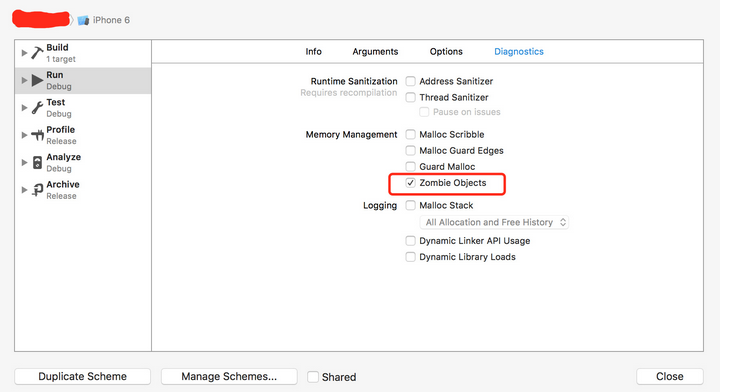
注意:Zombie模式不能再真機上使用,只能在模擬器上使用。
2、Address Sanitizer(地址消毒劑)
在Xcode7之後新增了AddressSanitizer工具,為我們調試EXC_BAD_ACCESS錯誤提供了便利。當程序創建變量分配一段內存時,將此內存後面的一段內存也凍結住,標識為中毒內存。程序訪問到中毒內存時(訪問越界),立即中斷程序,拋出異常並打印異常信息。你可以根據中斷位置及輸出的Log信息來解決錯誤。當然,如果變量已經釋放了,它所占用的內存也會被標識為中毒內存,這個時候訪問這片內存空間同樣會拋出異常。
使用方法:
“Edit Scheme…” —> “Run” —> “Diagnostics” —> “Zombie Objects”
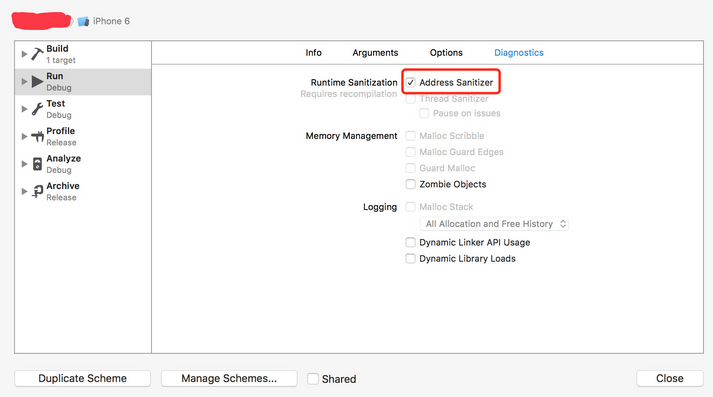
開啟AddressSanitizer之後,在調試程序的過程中,如果有遇到EXC_BAD_ACCESS錯誤,程序則會自動終端,拋出異常。
五、結語
文中提到的這些只是iOS開發過程中比較常見的一部分Debug方式。其他的還有比如說:Profile,Analyze分析,View Hierarchy(在調試視圖顯示異常時用的比較多)等,有興趣的可以自行了解。
本文內容中部分來自網絡,後續會不斷更新完善。歡迎一起學習交流!
六、參考博客地址:
iOS 開發調試技巧
與調試器共舞 - LLDB 的華爾茲
Xcode7新特性AddressSanitizer
在Xcode 7上直接使用Clang Address Sanitizer
Xcode 調試技巧
Xcode Debug技巧
- 上一頁:iOS開發中的這些權限,你搞懂了嗎?
- 下一頁:iOS開發系列